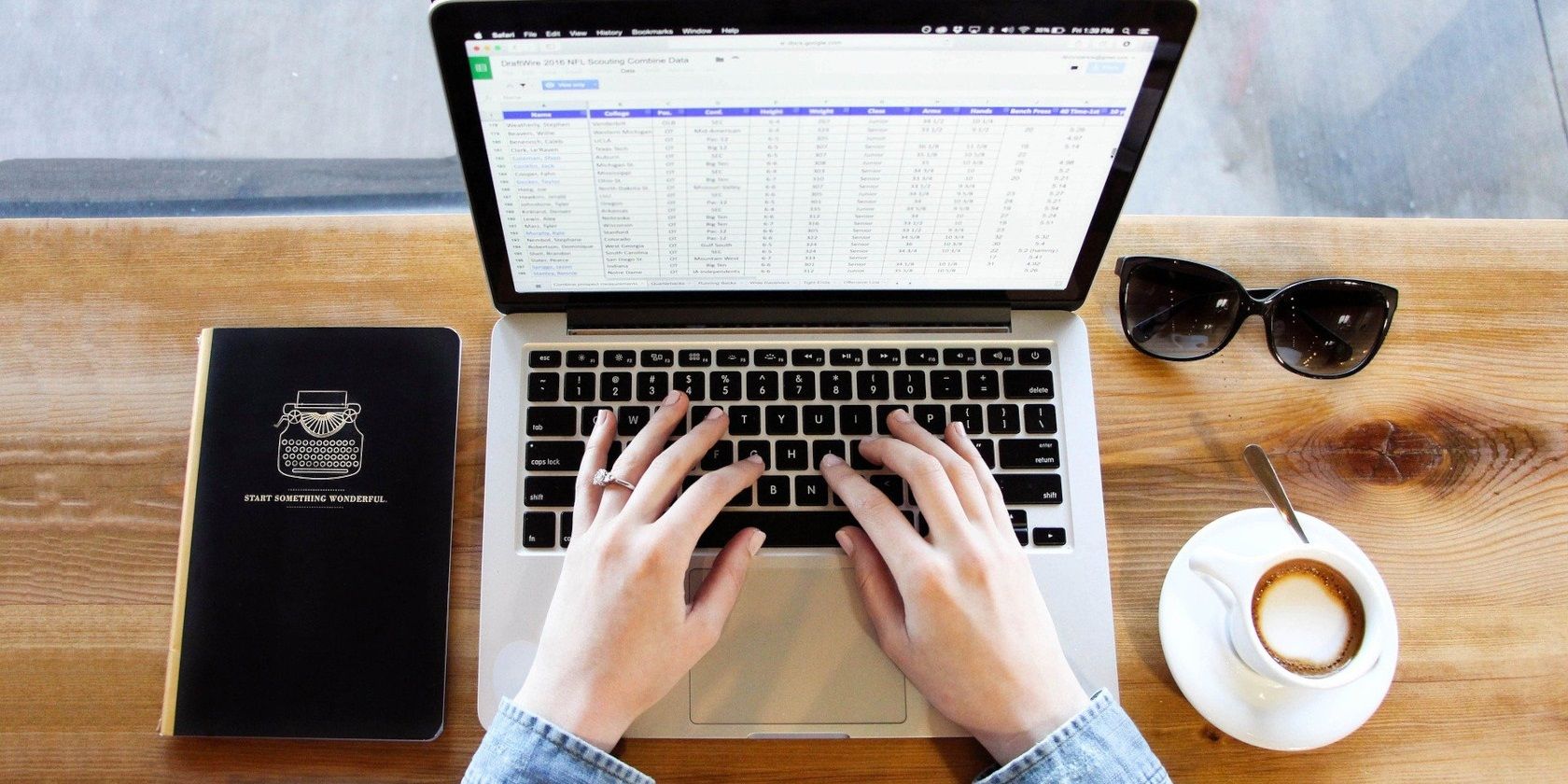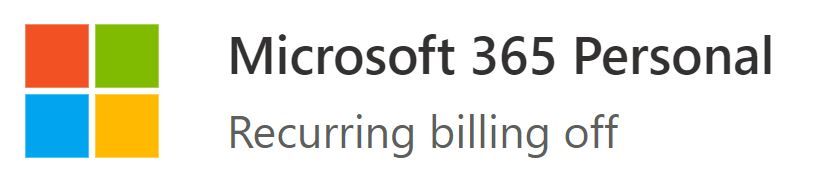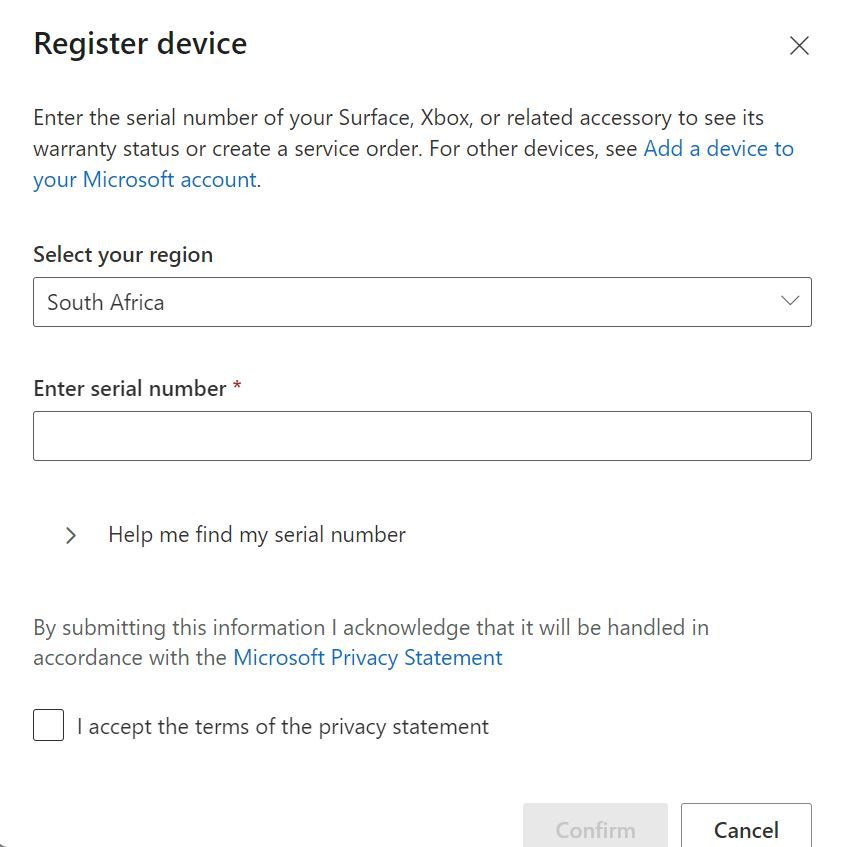در حالی که Microsoft 365 Personal فقط به یک کاربر محدود می شود، نسخه Family می تواند توسط چندین نفر به اشتراک گذاشته شود. این مقاله به شما نشان می دهد که چگونه.
برای کسانی که هنوز در تلاشند تا بهترین گزینه را برای استفاده از Word یا PowerPoint در دستگاههای خود پیدا کنند، ما به سراغ Microsoft 365 میرویم. مایکروسافت که به طور رسمی به عنوان Office 365 شناخته میشود، نام مایکروسافت را تغییر داد اما خوشبختانه ویژگیها را تغییر نداد.
در این مقاله، بینشی در مورد اینکه مجوز Microsoft 365 خود را کجا پیدا کنید، نحوه تأیید مجوزی که استفاده میکنید و بهترین گزینه برای شما ارائه میکنیم. ما همچنین شما را با مراحل دانلود مجوز خاص خود در چندین ماشین همراهی می کنیم.
نحوه نصب مایکروسافت 365 روی چندین ماشین با یک مجوز
اول از همه، اگر مطمئن نیستید که کدام نسخه از مایکروسافت 365 را دارید، یا اگر هنوز به دنبال آن هستید، کدام نسخه را باید خریداری کنید، ما شما را برای تأیید ویژگیهای خاص این نسخهها طی میکنیم.
- با استفاده از اطلاعات کاربری خود وارد حساب مایکروسافت خود شوید.
- روی نوار خدمات و اشتراک ها در نوار آبی رنگ بالای صفحه کلیک کنید. این شما را به صفحه خدمات مایکروسافت می برد.
- در کنار لوگوی مایکروسافت در مرکز صفحه، اشتراکی را که در حال حاضر دارید مشاهده خواهید کرد.
نصب Microsoft 365 Personal Edition
میتوانید نسخه شخصی Microsoft 365 را بر روی پنج دستگاه شخصی از جمله رایانههای شخصی، لپتاپ، دستگاههای تلفن همراه، کنسولهای ایکسباکس و هولولنز نصب کنید. با این حال، برخلاف Microsoft 365 Family Edition، هر دستگاه فقط اطلاعات شخصی شما را نشان میدهد و شما نمیتوانید آن را برای شخص دیگری و اطلاعات او سفارشی کنید.
- مطمئن شوید که روی دستگاهی کار می کنید که می خواهید مجوز روی آن فعال شود.
- پس از ورود به حساب مایکروسافت 365 خود، به تب Devices که روی نوار آبی در بالای صفحه قرار دارد، بروید.
- در اینجا لیستی از دستگاه هایی که در حال حاضر مجوز Microsoft 365 Personal برای آنها دارید را مشاهده خواهید کرد. اگر از نام رایانه خود مطمئن نیستید، می توانید برای کمک به این مقاله در مورد یافتن نام رایانه خود نگاهی بیندازید.
- در سمت راست بالای صفحه، درست در زیر نوار آبی، علامت + با عبارت «ثبت دستگاه» را مشاهده خواهید کرد. روی آن کلیک کنید و به این صفحه نمایش داده می شود:
- منطقه خود را از لیست کشویی انتخاب کنید. باید بهطور پیشفرض روی منطقه درست باشد، زیرا به این ترتیب آن را روی دستگاه اصلی خود تنظیم کردهاید.
- شماره سریال سخت افزار خود را در بلوک نمایشگر فهرست شده در زیر منطقه وارد کنید. مایکروسافت یک پیوند مفید اضافه کرده است تا به شما کمک کند این مورد را پیدا کنید – روی پیوندی که می گوید “به من کمک کنید شماره سریال خود را پیدا کنم” کلیک کنید و شما را به لیست کشویی همه دستگاه هایی که ممکن است استفاده می کنید هدایت کند. پس از تکمیل، روی کادر کلیک کنید تا شرایط و ضوابط آنها را بپذیرید و آماده حرکت هستید. است
نصب Microsoft 365 Family Edition
اگر میخواهید خانواده یا دوستانتان از مجوز Microsoft 365 Family شما استفاده کنند، میتوانید حداکثر پنج نفر دیگر را دعوت کنید. شش نفر می توانند از مجوز Family استفاده کنند، بنابراین فراموش نکنید که خودتان را به آن لیست اضافه کنید.
چیزی که مایکروسافت میخواهد در اینجا به آن توجه داشته باشد این است که مجوز Microsoft 365 Family دارای کلیدهای محصول است که شما نباید آنها را به اشتراک بگذارید. در عوض، آنها از شما می خواهند که از مراحل زیر استفاده کنید:
- وارد صفحه حساب مایکروسافت خود شوید. اگر چندین حساب مایکروسافت دارید، به اشتراک خانواده Microsoft 365 بروید.
- روی دکمه شروع به اشتراک گذاری کلیک کنید. اگر این دکمه را نمیبینید، ممکن است مالک مجوز Microsoft 365 Family نباشید، و میتوانید با رفتن به برگه خدمات و اشتراکها در نوار آبی در بالای صفحه، این موضوع را بررسی کنید.
- یک پاپ آپ به اشتراک گذاری اشتراک خود را نشان می دهد. اکنون می توانید فردی را از طریق ایمیل دعوت کنید یا در عوض پیوند دعوت ارسال کنید. اگر میخواهید این اشتراک را با چند نفر در یک جلسه به اشتراک بگذارید، باید یک پیوند جدید برای هر فرد به اشتراک بگذارید.
- برای ادامه، خانواده شما باید دعوت را بپذیرند. از اینجا، آنها می توانند با استفاده از اطلاعات حساب مایکروسافت خود وارد سیستم شوند و می توانند آفیس را روی دستگاه خود نصب کنند.
مجوز خانوادگی Microsoft 365 چه تفاوتی با مجوز شخصی Microsoft 365 دارد؟
برای اینکه راحتتر ببینید کدام گزینه برای شما مناسبتر است، و همچنین آنچه ممکن است در حال حاضر مالک آن باشید اما هنوز نمیدانید، ما Microsoft 365 Family و Microsoft 365 Personal را برای شما در زیر تقسیم کردهایم:
مزایای داشتن یک حساب آنلاین مایکروسافت 365
بدون نیاز به پرداخت هزینه اضافی، هر فردی که از مجوز Microsoft 365 استفاده می کند، این مزایای عالی را دریافت خواهد کرد:
- تا زمانی که دستگاه یا دستگاهی که مجوز برای آن وجود دارد، الزامات سیستم را برآورده میکند، همه برنامههای آفیس برای رایانههای شخصی، مک و دستگاهها و دستگاههای Android آخرین نسخه موجود خواهند بود.
- شما 1 ترابایت فضای ذخیرهسازی رایگان در OneDrive دارید که میتوانید آن را در پوشه File Explorer خود بیابید – این بدان معناست که دیگر نیازی نیست هر چند دقیقه یک بار روی دکمه Save روی اسناد کلیک کنید، زیرا فقط باید ذخیره خودکار را فعال کنید.
- حساب OneDrive هر فرد خصوصی است و فقط به حساب مایکروسافت خودش مرتبط است.
- هر فرد 60 دقیقه اسکایپ در ماه دریافت خواهد کرد.
- شما میتوانید از یک تجربه Outlook.com بدون آگهی لذت ببرید، که همچنین به همه هشدارهای بلادرنگ درباره هرگونه حملات فیشینگ یا بدافزار میدهد.
- میتوانید همه اشتراکهای خود را از یک مکان مرورگر مدیریت کنید، از جمله افزودن شخصی به حساب خانوادگی Microsoft 365 یا افزودن یک دستگاه جدید به حساب شخصی Microsoft 365.
- می توانید تاریخ تمدید خود را ردیابی کنید و گزینه های پرداخت خود را مدیریت کنید.
- اگر در تعیین مکان دستگاه خود مشکل دارید، گزینه ای برای یافتن دستگاه من وجود دارد که به شما امکان می دهد هر دستگاهی را که به آن وارد شده اید پیدا کنید.
- از همگامسازی ابری بین دستگاههایی که امکان پشتیبانگیری را فراهم میکنند لذت ببرید.
- برنامه ها و بازی های دانلود شده در دستگاه های خود را مرور و مدیریت کنید.
چگونه از لایسنس مایکروسافت 365 خود بهترین استفاده را ببرید
دانستن آنچه دارید و آنچه در دسترس است می تواند به شما کمک کند تا از اشتراک Microsoft 365 خود بهترین استفاده را ببرید. امیدواریم اکنون بتوانید از تمام امکانات اضافی اختیاری که مایکروسافت برای افزایش بهره وری خود ارائه می دهد استفاده کنید.